Smartsheet フォーラムでのやり取りに基づき、複数選択肢のドロップダウンリストから自動的にメールを設定する方法をご案内します。研修医が教員の代わりにケースを提出した際に、教員に通知メールを送信するワークフローの構築に役立ちます。
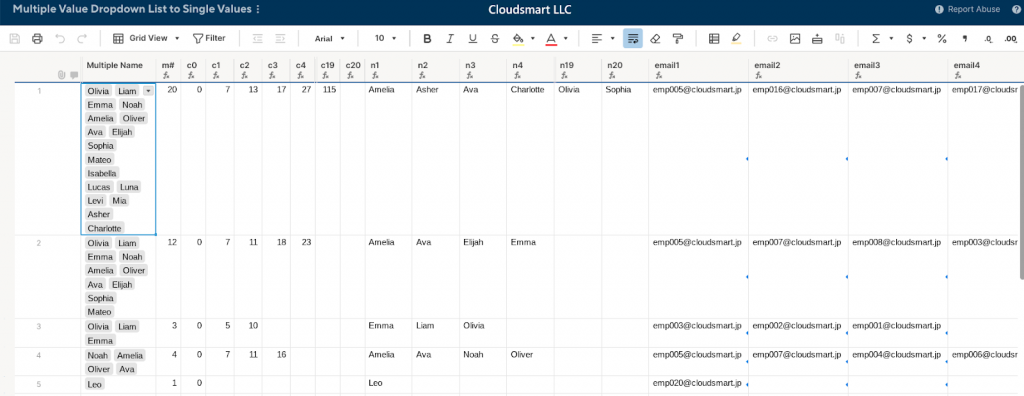
はじめに
研修医が教員の代わりに症例を提出したら、教員にメールで通知を送る必要があります。研修医が記入するシートとフォームがあり、教員名は列の1つの複数選択ドロップダウンメニューにリストされています。研修医は1つまたは複数の名前を選択できます。
1人の教員が選択された場合は、別シートからメールアドレスを取得して通知メールを送信できます。複数の教員が選択された場合、または「臨床指導医またはフェロー」または「未リスト」が選択された場合の通知方法が不明です。
答えの要約
- 複数選択肢のドロップダウンリストの各項目は、改行文字(CHAR(10))で区切られています。
- FIND, LEFT, MID, RIGHT, LENなどのテキスト関数を使用して、各項目(「臨床指導医またはフェロー」、「未リスト」を含む)を抽出できます。
- 別シートに名前とメールアドレスのテーブルがあれば、抽出された名前に対応するメールアドレスを取得できます。
やり取りの翻訳
オシャク ✭✭✭✭
12/06/23 12/07/23 編集
こんにちは、
研修医が代理でケースを提出したら、教員に電子メールで通知を送信する必要があります。
住民が記入するシートとフォームがあります。
教員名はいずれかの列の複数選択ドロップダウン メニューにリストされているため、研修医は 1 つまたは複数の名前を選択する必要があります。
名前が 1 つだけ選択されている場合に別のシートからメールを自動入力する方法はわかりますが、複数の名前が選択されている場合に通知を送信する方法や、「臨床インストラクターまたはフェロー」が選択されている場合にどうすればよいかわかりません。または「未掲載」が選択されています – リストにない場合は名前を入力できる別の列がありますが、電子メールは入力できません。 (クリニックのインストラクターの交代が早いため、このセットアップが必要です)
- 学部名1
- 学部名2
- 学部名3
- 学部名4
- —————-
- 臨床インストラクターまたはフェロー
- 記載されていない
ありがとう!
答え
jmyzk_cloudsmart_jp ✭✭✭✭✭✭
こんにちは @OshaK
複数の名前が選択されている列は、セルに複数の値を設定できるドロップダウン リストだと思います。
この場合、各名前またはエントリは CHAR(10) で区切られているため、FIND、LEFT、MID、RIGHT、LEN などの TEXT 関数を使用すると、臨床インストラクター、フェロー、非リストなどの各名前を取得できます。 (複数のドロップダウンリストの項目数をCOUNTMで取得できます。)
次に、名前とメールアドレスのテーブルがあれば、名前に対応するメールアドレスを取得できます。
オシャク ✭✭✭✭
@jmyzk_cloudsmart_jp ありがとうございます。 「テーブル」というのは別のシートのことですか?式の例を教えていただけますか?申し訳ありませんが、フォローしていません。ありがとうございます!
jmyzk_cloudsmart_jp ✭✭✭✭✭✭
@OshaK
はい、名前と電子メールの列があるシートのことです。
以前に作成したソリューションを変更して、複数のドロップダウン リストを単一の値に変換するパートと、別のシート パートから電子メールを取得するパートを追加しました。 (以前のソリューションは複数の連絡先から 1 つの連絡先を抽出するものであったため、このソリューションは最大 20 のリストに対応します。)
計算式の例
たとえば、複数のドロップダウン リストの形式は「item1+CHAR(10)+item2+CHAR(10)+item3」であるため、FIND 関数を使用して CHAR(10) の位置を検索し、それぞれを取得します。 MID機能を使用したアイテム。 [c1] は CHAR(10) の最初の位置で、[C2] は 2 番目の位置です。したがって、項目は次のようになります。
MID([複数の名前]@row, [c1]@row + 1, [c2]@row – [c1]@row)
実際の数式の一部は次のとおりです。
複数の名前: 複数のドロップダウン リスト
m# =COUNTM([複数の名前]@row)
c1 =IF([m#]@row > 1, FIND(CHAR(10), [複数の名前]@row, [c0]@row + 1) )
n1 =IF([m#]@row = 1, [複数の名前]@row, IF([c1]@row > [c0]@row, MID ([複数の名前]@row, [c0]@row + 1, [c1]@row – [c0]@row), IF([c1]@row < [c0] @row, MID([複数の名前]@row, [c0]@row + 1, LEN([複数の名前]@row) – [c0]@row + 1)))
n2 =IF([c2]@row > [c1]@row, MID([複数の名前]@row, [c1]@row + 1, [c2]@row – [c1]@row), IF([ c2]@row < [c1]@row, MID([複数の名前]@row, [c1]@row + 1, LEN([複数の名前]@row) – [c1]@row + 1)))
公開されたデモシート
https://app.smartsheet.com/b/publish?EQBCT=f7cea94dcb094bffa0b42c189b8648c1
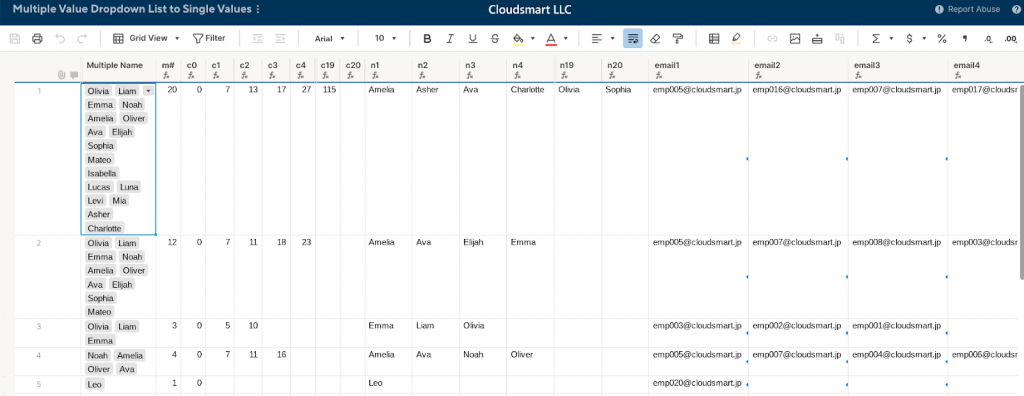
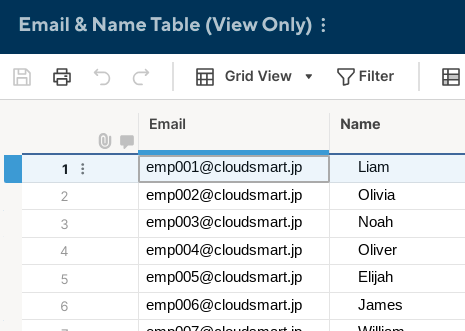
数式を含む詳細な列情報
https://app.smartsheet.com/b/publish?EQBCT=a5772f5e6edc477ea0ed827697407d7b
ソリューションのコピーをリクエストするには
ソリューションのコピーを入手して自分で調べる方がはるかに簡単です。コピーが必要な場合は、このフォームでリクエストしてください。 ([複数値ドロップダウン リストから単一値へ] を選択してください)
https://app.smartsheet.com/b/form/c06619d504f9418284b4125eec205a54
オシャク ✭✭✭✭
@jmyzk_cloudsmart_jp やあ、ご協力ありがとうございました。解析するのに少し時間がかかりますが、ご協力に感謝します。ありがとうございます。
jmyzk_cloudsmart_jp ✭✭✭✭✭✭
お力になれて、嬉しいです!😁
まとめ
- 選択肢ドロップダウンリストから改行文字(CHAR(10))で区切られた名前を抽出。
- 抽出された名前から対応するメールアドレスを別シートのテーブルから取得。
- 抽出されたメールアドレスに通知メールを送信。
上記のステップに従うことで、複数の教員が選択された場合や「臨床指導医またはフェロー」、「未リスト」が選択された場合でも、適切に通知メールを送信できます。
注
- 本記事は、Smartsheet フォーラムでのやり取りを日本語に翻訳し、WordPress ブログ向けにまとめたものです。
- フォーラム内の実際のシートリンクや詳しい数式などは日本語化せず、原文のまま掲載しています。
- もし詳細な数式やシートの複製を希望される場合は、原文のリンクを参照してください。
ポイントまとめ
- 複数選択肢のドロップダウンリストから複数の値を取得するには、改行文字(CHAR(10))で区切られた各値を抽出する必要があります。
- 抽出された値に対応するメールアドレスを取得するには、別シートのテーブルを使用できます。
この方法を使用して、複数選択肢のドロップダウンリストから自動的にメールを設定し、ワークフローを簡素化できます。